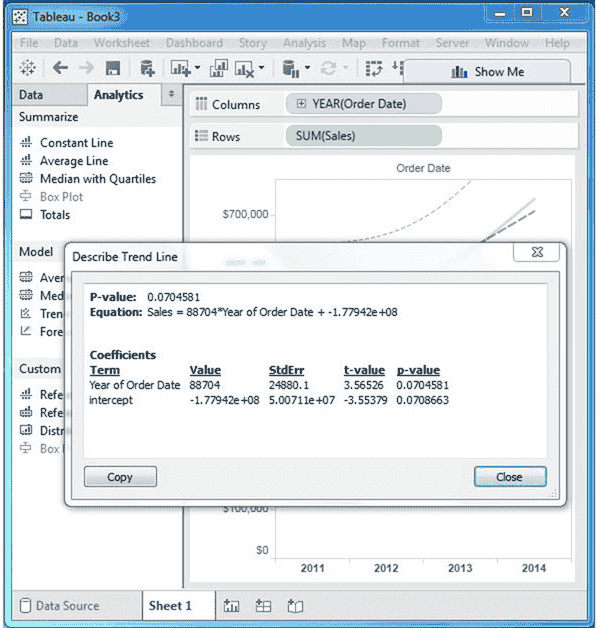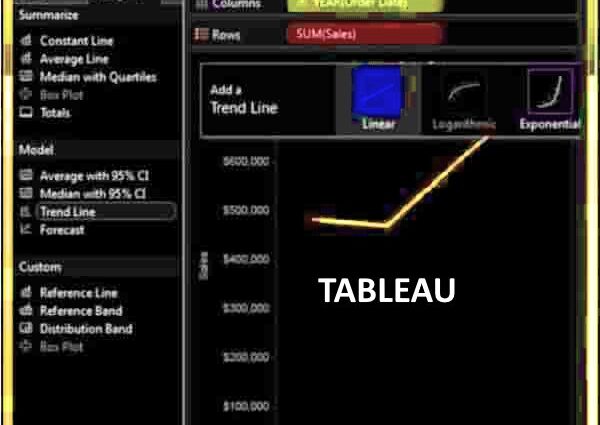Dự báo là dự đoán giá trị tương lai của một thước đo. Có nhiều mô hình toán học để dự báo. Tableau sử dụng mô hình được gọi là làm mịn theo cấp số nhân . Trong phép làm trơn theo cấp số nhân, các quan sát gần đây có trọng số tương đối lớn hơn các quan sát cũ hơn. Các mô hình này nắm bắt xu hướng phát triển hoặc tính thời vụ của dữ liệu và ngoại suy chúng trong tương lai. Kết quả của một dự báo cũng có thể trở thành một trường trong trực quan được tạo.
Tạo dự báo
Sử dụng Siêu cửa hàng mẫu, dự báo giá trị của doanh số đo lường cho năm tới. Để đạt được mục tiêu này, sau đây là các bước.
Bước 1 – Tạo biểu đồ đường với Ngày đặt hàng (Năm) trong giá cột và Doanh số trong giá Hàng. Chuyển đến tab Phân tích như được hiển thị trong ảnh chụp màn hình sau và nhấp vào Dự báo trong danh mục Mô hình.
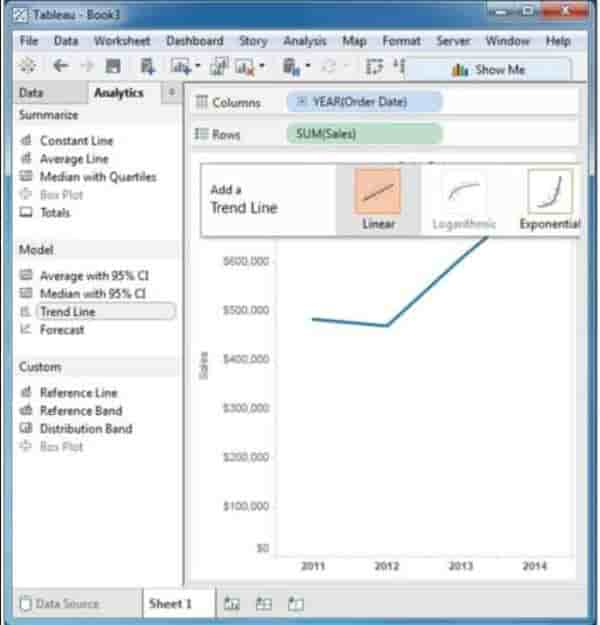
Bước 2 – Khi hoàn thành bước trên, bạn sẽ tìm thấy tùy chọn để đặt các tùy chọn khác nhau cho dự báo. Chọn Độ dài Dự báo là 2 năm và để Mô hình Dự báo thành Tự động như thể hiện trong ảnh chụp màn hình sau.
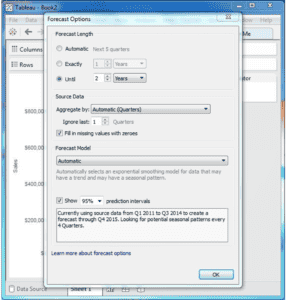
Nhấp vào OK, và bạn sẽ nhận được kết quả dự báo cuối cùng như trong ảnh chụp màn hình sau.
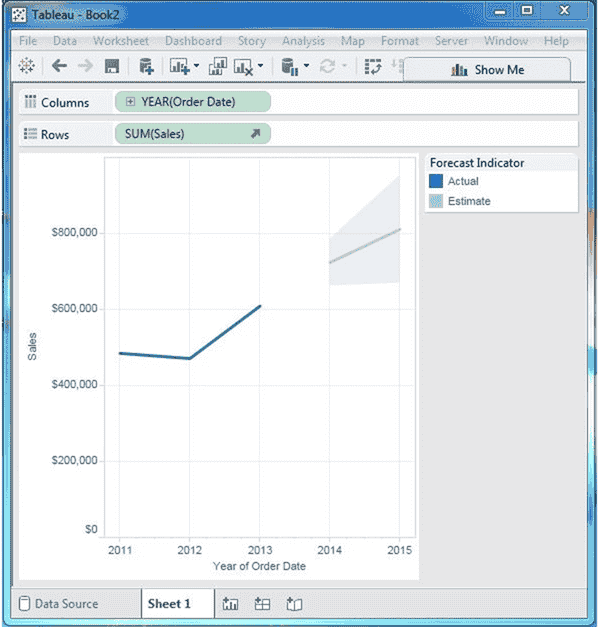
Mô tả dự báo
Bạn cũng có thể nhận chi tiết từng phút của mô hình dự báo bằng cách chọn tùy chọn Mô tả Dự báo. Để có được tùy chọn này, hãy nhấp chuột phải vào Sơ đồ dự báo như được hiển thị trong ảnh chụp màn hình sau.
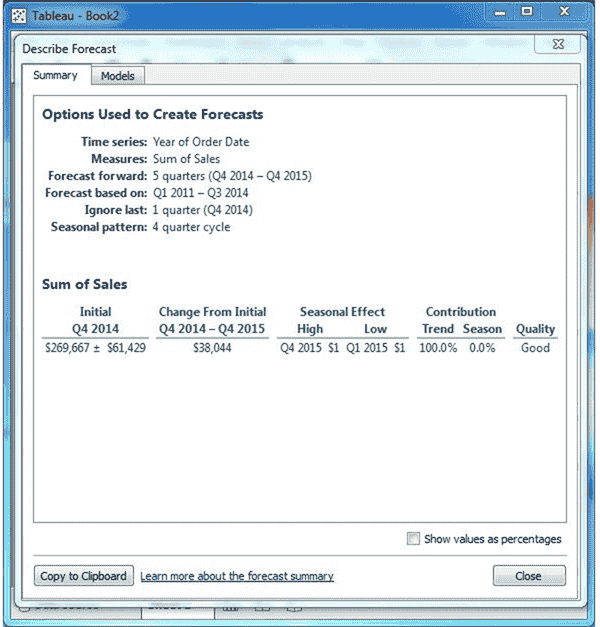
Bảng – Đường xu hướng
Đường xu hướng được sử dụng để dự đoán sự tiếp tục của một xu hướng nhất định của một biến số. Nó cũng giúp xác định mối tương quan giữa hai biến bằng cách quan sát xu hướng của cả hai biến đồng thời. Có nhiều mô hình toán học để thiết lập các đường xu hướng. Tableau cung cấp bốn tùy chọn. Chúng là Tuyến tính, Lôgarit, Hàm mũ và Đa thức. Trong chương này, chỉ mô hình tuyến tính được thảo luận.
Tableau lấy thứ nguyên thời gian và trường đo lường để tạo Đường xu hướng.
Tạo đường xu hướng
Sử dụng Siêu cửa hàng mẫu, tìm xu hướng cho giá trị của doanh số đo lường cho năm tới. Để đạt được mục tiêu này, sau đây là các bước.
Bước 1 – Kéo thứ nguyên Ngày đặt hàng vào giá Cột và đo lường Doanh số bán hàng vào giá Hàng. Chọn loại biểu đồ là Biểu đồ đường. Trong menu Phân tích, chuyển đến mô hình → Đường xu hướng. Nhấp vào Đường xu hướng sẽ bật lên một tùy chọn hiển thị các loại đường xu hướng khác nhau có thể được thêm vào. Chọn mô hình tuyến tính như thể hiện trong ảnh chụp màn hình sau.
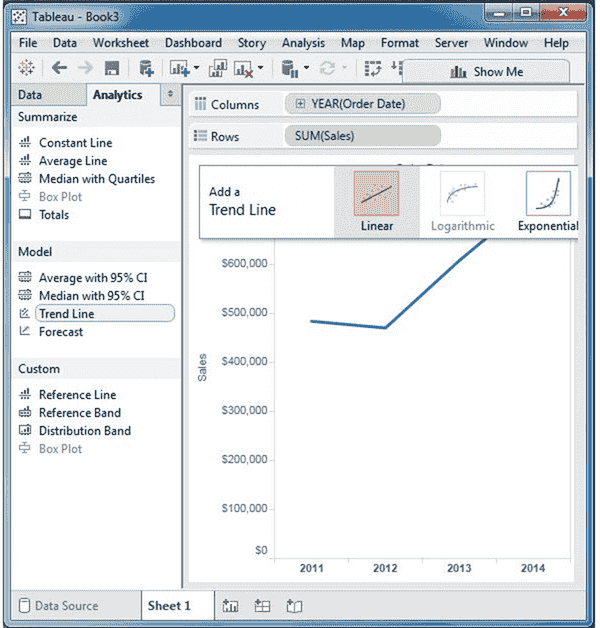
Bước 2 – Khi hoàn thành bước trên, bạn sẽ nhận được các đường xu hướng khác nhau. Nó cũng hiển thị biểu thức toán học cho mối tương quan giữa các trường, giá trị P-Value và R-Squared.
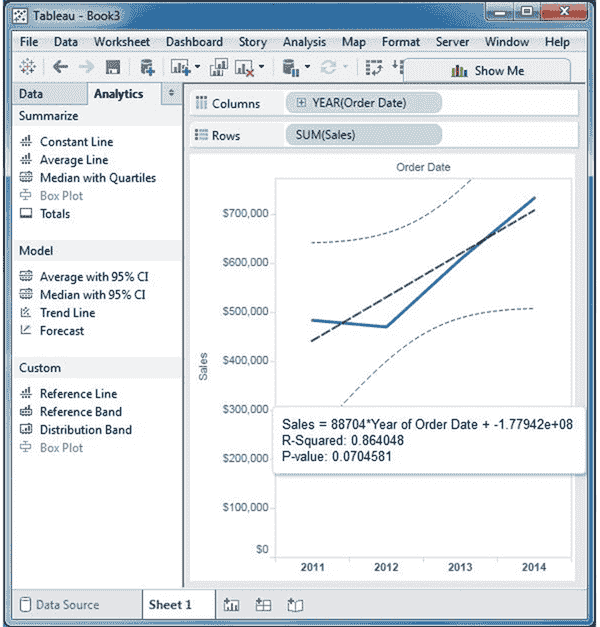
Mô tả Đường xu hướng
Nhấp chuột phải vào biểu đồ và chọn tùy chọn Mô tả Đường xu hướng để có mô tả chi tiết về biểu đồ Đường xu hướng. Nó hiển thị các hệ số, giá trị chặn và phương trình. Những chi tiết này cũng có thể được sao chép vào khay nhớ tạm và được sử dụng trong phân tích sâu hơn.